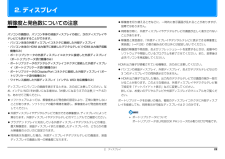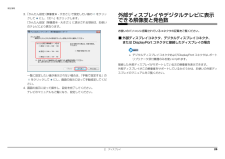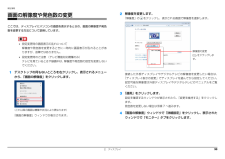Q&A
取扱説明書・マニュアル (文書検索対応分のみ)
"外部ディスプレイ"1 件の検索結果
"外部ディスプレイ"10 - 20 件目を表示
全般
質問者が納得Windowsキー+Pを押してください
画面出力を選択するショートカットが出ます
ここでWindowsキーを押しながらPを押していくとプロジェクターのみが選択できます
プロジェクターのみにするとPC本体の液晶が切れます
HDMIケーブルを抜くときには再度同じ操作をしてコンピューターのみに戻す必要がありますけどね
でないと画面真っ暗です 多分パニックになっちゃう
4926日前view208
目次本書をお読みになる前に7. スリープ/休止状態本書の表記 . . . . . . . . . . . . . . . . . . . . . . . . . . . . . . . . . . . . . . . . . . . . . . . . . . .商標および著作権について . . . . . . . . . . . . . . . . . . . . . . . . . . . . . . . . . . . . . . .仕様確認表 . . . . . . . . . . . . . . . . . . . . . . . . . . . . . . . . . . . . . . . . . . . . . . . . . . .256スリープ/休止状態とは . . . . . . . . . . . .スリープ/休止状態にするうえでの注意スリープ/休止状態の設定変更 . . . . . . .電源プラン . . . . . . . . . . . . . . . . . . . . . . .フラットポイントの使い方 . . . . . . . . . . . . . . . . . ....
補足情報解像度(ピクセル)■ HDMI 出力端子に接続したデジタルテレビやディスプレイの場合(HDMI 出力端子搭載機種のみ)[注発色数[注 1] 2]High Color(16 ビット) True Color(32 ビット)接続したデジタルテレビやディスプレイがサポートしている次の解像度を表示でき800 × 600○○ます。1024 × 768○○デジタルテレビやディスプレイがこの解像度をサポートしているかどうかは、お使○○いのデジタルテレビやディスプレイのマニュアルをご覧ください。1280 × 1024○○1360 × 768[注 3]○○1440 ×900[注 3]○○1600 ×900[注 3]○○1280 × 800[注 3]1600 × 1200○○○(ピクセル)○HighTrueColorColor720p(16(32(750p)ビット)○1920 × 1080[注 3][注 4]1920 × 1200出力方式とリフレッシュレート[注 3]ビット)解像度○1680 × 1050[注 3][注発色数[注 1] 2]1080p(1125i) (1125p)59Hz/1280 × 720○○60Hz−...
補足情報必要なものを用意する外部ディスプレイやデジタルテレビの接続外部ディスプレイやデジタルテレビ外部ディスプレイやデジタルテレビを接続するとできること外部ディスプレイやデジタルテレビによって接続するコネクタや接続方法が異なります。それぞれのコネクタに対応したディスプレイは次のとおりです。なお、パソコン本体に外部ディスプレイやデジタルテレビを接続することで、次のことが接続するときは、必ず外部ディスプレイやデジタルテレビのマニュアルもご覧くできます。ださい。・ 外部ディスプレイコネクタ表示するディスプレイを切り替える。CRT ディスプレイや液晶ディスプレイをアナログ接続することができます。2 つのディスプレイに同時に表示する。2 つのディスプレイで 1 つのデスクトップを表示する(マルチモニター機能)。接続したデジタルテレビやディスプレイで音声を出力する(HDMI 出力端子搭載機種のみ)。・ HDMI 出力端子(HDMI 出力端子搭載機種のみ)デジタルテレビや液晶ディスプレイで HDMI 対応のものを接続することができます。・ デジタルディスプレイコネクタ(ポートリプリケータ添付機種のみ)ここでは、外部ディスプ...
補足情報■ 液晶ディスプレイと外部ディスプレイの同時表示の場合液晶ディスプレイの解像度以下であり、かつ、お使いの外部ディスプレイがサポートしている次の解像度を表示できます。解像度(ピクセル)[注発色数[注 1] 2]High Color(16 ビット) True Color(32 ビット)800 × 600○○1024 × 768○○1280 × 800[注 3]○○1280 × 1024○○1360 × 768[注 3]○○900[注 3]○○1600 × 900[注 3]○○1600 × 12001440 ×液晶ディスプレイと外部ディスプレイに同時に表示する場合は、表示するディスプレイを次のように設定してください。主ディスプレイ(またはプライマリデバイス):内蔵ディスプレイ(またはノートブック、Notebook)○○[注 3]液晶ディスプレイ○○[注 3]○○1680 × 10501920 × 1080注 1: ○は表示可能。ただし液晶ディスプレイおよび外部ディスプレイの解像度よ外部ディスプレイり大きい解像度の場合は表示できません。2 番目のディスプレイ(またはセカンダリデバイス):PC モニター(または...
2. ディスプレイ解像度と発色数についての注意解像度を切り替えるときなどに、一時的に表示画面が乱れることがありますが、故障ではありません。同時表示時に、外部ディスプレイやデジタルテレビの画面が正しく表示されないパソコンの画面は、パソコン本体の液晶ディスプレイの他に、次のディスプレイやことがあります。テレビにも表示することができます。解像度と発色数は、「外部ディスプレイやデジタルテレビに表示できる解像度と・ パソコン本体の外部ディスプレイコネクタに接続した外部ディスプレイ発色数」(→ P.26)の表の組み合わせ以外には設定しないでください。・ パソコン本体の HDMI 出力端子に接続したデジタルテレビ(HDMI 出力端子搭載画面の解像度や発色数、およびリフレッシュレートを変更するときは、起動中の機種のみ)ソフトウェアや常駐しているプログラムを終了させてください。また、変更後は・ ポートリプリケータの外部ディスプレイコネクタに接続した外部ディスプレイ必ずパソコンを再起動してください。(ポートリプリケータ添付機種のみ)・ ポートリプリケータのデジタルディスプレイコネクタに接続した外部ディスプレHDMI 出力端子が搭...
補足情報3.「かんたん設定(解像度※ - 大きさ) で設定したい値の」クしてをクリッにし、「次へ」をクリックします。「かんたん設定(解像度※ - 大きさ)」に表示される項目は、お使い外部ディスプレイやデジタルテレビに表示できる解像度と発色数のテレビにより異なります。お使いのパソコンに搭載されているコネクタの記載をご覧ください。■ 外部ディスプレイコネクタ、デジタルディスプレイコネクタ、または DisplayPort コネクタに接続したディスプレイの場合デジタルディスプレイコネクタおよび DisplayPort コネクタは、ポートリプリケータ添付機種のみお使いになれます。接続した外部ディスプレイがサポートしている次の解像度を表示できます。外部ディスプレイがこの解像度をサポートしているかどうかは、お使いの外部ディ一覧に設定したい値が表示されない場合は、「手動で設定する」のをクリックしてスプレイのマニュアルをご覧ください。にし、画面の指示に従って手動設定してください。4. 画面の指示に従って操作し、設定を完了してください。テレビのマニュアルもご覧になり、設定してください。2. ディスプレイ26
補足情報キーボードで切り替える外部ディスプレイコネクタと DisplayPort コネクタの両方に外部ディスプレイを接続している場合は、次のように動作します(ポートリプリケータ添付機種のみ)。キーボードで表示する画面を切り替えるには、次の 2 通りの方法があります。・【Fn】+【F10】キーを押す【Fn】+【F10】キーを押す2 つのキーを押すごとに、外部ディスプレイ表示→液晶ディスプレイと外部ディ「2 つのキーを押すごとに、「外部ディスプレイコネクタに接続した外部スプレイの同時表示→液晶ディスプレイ表示→外部ディスプレイ表示…」の順でディスプレイの表示→液晶ディスプレイと外部ディスプレイコネクタディスプレイ表示が切り替わります。に接続した外部ディスプレイの同時表示→ DisplayPort コネクタに接マルチモニター機能またはインテル WiDi を使用中は、【Fn】+【F10】キーで続した外部ディスプレイ表示→液晶ディスプレイと、DisplayPort コディスプレイの表示を切り替えることができません。ネクタに接続した外部ディスプレイの同時表示→液晶ディスプレイ表【示…」の順でディスプレイ表示が切り替わりま...
補足情報2 解像度を変更します。画面の解像度や発色数の変更「解像度」のをクリックし、表示される画面で解像度を選択します。ここでは、ディスプレイにパソコンの画面を表示するときの、画面の解像度や発色数を変更する方法について説明しています。設定変更時の画面表示の乱れについて解像度や発色数を変更するときに一時的に画面表示が乱れることがあ解像度の変更りますが、故障ではありません。をドラッグしま設定変更時のご注意 (テレビ機能対応機種のみ)す。テレビを見ているときや録画中は、解像度や発色数の設定を変更しないでください。1 デスクトップの何もないところを右クリックし、表示されるメニュー接続した外部ディスプレイやデジタルテレビの解像度を変更したい場合は、から、「画面の解像度」をクリックします。「ディスプレイ表示の変更」でディスプレイを選んでから設定してください。設定可能な解像度は外部ディスプレイやデジタルテレビのマニュアルをご覧ください。3 「適用」をクリックします。設定を確認するウィンドウが表示されたら、「変更を維持する」をクリックします。発色数を変更しない場合は手順 7 へ進みます。(これ以降の画面は機種や状況により異な...
補足情報■ 液晶ディスプレイとデジタルテレビの同時表示の場合(HDMI 出力端子搭載機種のみ)■ マルチモニターの場合OSがWindows 7 Starterの場合は、マルチモニター機能が使用できません。お使いのパソコンの基本 OS は、 『取扱説明書』の「仕様一覧」をご確認ください。液晶ディスプレイとデジタルテレビに同時に表示する場合は、表示するディスプレイを次のように設定してください。液晶ディスプレイ主ディスプレイ(またはプライマリデバイス):内蔵ディスプレイ(またはノーマルチモニター機能をお使いになるときは、表示するディスプレイを次のように設トブック、Notebook)定してください。デジタルテレビ液晶ディスプレイ2 番目のディスプレイ(またはセカンダリデバイス):デジタルテレビ主ディスプレイ(またはプライマリデバイス):内蔵ディスプレイ(またはノー接続したデジタルテレビがサポートしている次の解像度を表示できます。解像度(ピクセル)発色数トブック、Notebook)[注 1][注 2]外部ディスプレイやデジタルテレビ2 番目のディスプレイ(またはセカンダリデバイス):PC モニター(または PCHigh...
補足情報外部ディスプレイやデジタルテレビを接続する外部ディスプレイやデジタルテレビ接続後、「新しいハードウェアの追加ウィザード」ウィンドウが表示された場合は、次のように対応してください。お使いのパソコンに搭載されているコネクタの記載をご覧ください。外部ディスプレイやデジタルテレビに CD-ROM などで必要なファイルが添付されていることがあります。この場合は、添付のマニュアルをご覧になり、必要な警告ファイルをインストールしてください。外部ディスプレイやデジタルテレビの接続/取り外しを行う場合は、必ずパソコン本体の電源を切り、AC アダプタを取り外してください。外部ディスプレイやデジタルテレビを接続後、接続したディスプレイの感電の原因となります。1みに表示する設定にしていても、接続するディスプレイによっては、パパソコン本体の電源を切り、AC アダプタを取り外します。ソコン本体の液晶ディスプレイと接続したディスプレイの両方に画面が表示されることがあります。必要に応じて、表示するディスプレイを2 パソコン本体にケーブルを接続します。切り替えてください。次のケーブルで接続します。液晶ディスプレイや接続した外部ディスプ...
- 1